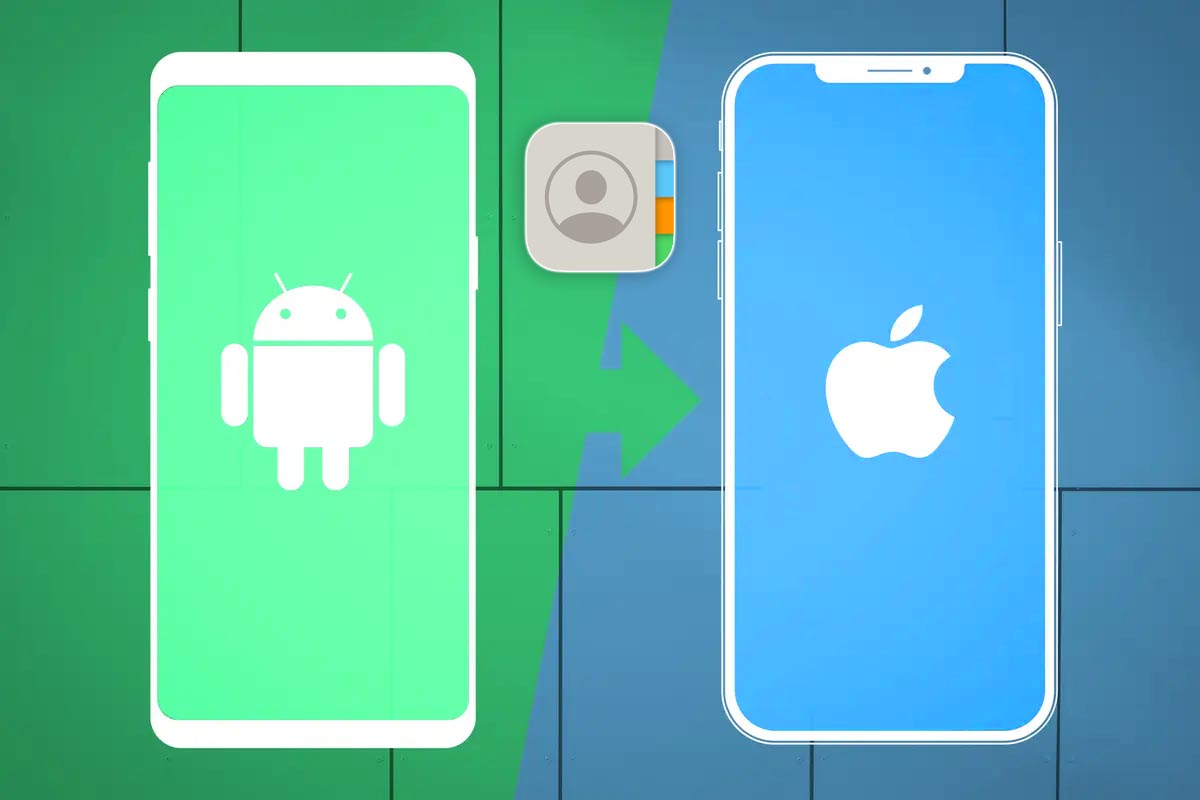Перехід на новий iPhone – це як відкриття нової сторінки в книзі, сповненої можливостей. Але що робити, якщо ваші контакти залишилися на старому Android, SIM-карті чи навіть у хмарі? Не хвилюйтесь! У цій статті ми розберемо кожен спосіб перенесення контактів на iPhone – від найпростіших до просунутих, із покроковими інструкціями, які підійдуть як новачкам, так і досвідченим користувачам.
Чому перенесення контактів – це важливо
Контакти – це серце вашого смартфона, місток до друзів, колег і рідних. Втрата навіть одного номера може стати справжньою проблемою. iPhone пропонує безліч способів імпортувати контакти, але кожен метод має свої нюанси. Ми розглянемо їх усі, щоб ви могли обрати той, який ідеально пасує до вашої ситуації – чи то швидкий трансфер через Wi-Fi, чи копіювання з SIM-карти без інтернету.
Спосіб 1: Використання програми Move to iOS
Якщо ви переходите з Android на iPhone, програма Move to iOS від Apple – це ваш вірний помічник. Вона дозволяє перенести контакти, повідомлення, фото та навіть додатки за лічені хвилини. Ось як це зробити:
- Підготуйте пристрої. Увімкніть Wi-Fi на обох смартфонах і підключіть їх до однієї мережі. Переконайтеся, що iPhone ще не налаштований (або скиньте його до заводських налаштувань).
- Завантажте Move to iOS. На Android відкрийте Play Market, знайдіть програму Move to iOS і встановіть її.
- Запустіть перенесення. На iPhone під час налаштування оберіть «Перенести дані з Android». На Android відкрийте Move to iOS і введіть код, який з’явиться на екрані iPhone.
- Виберіть контакти. Позначте «Контакти» у списку даних для перенесення. Дочекайтеся завершення процесу – це може зайняти від кількох хвилин до пів години, залежно від обсягу даних.
Важливо: Move to iOS не завжди працює ідеально. Іноді зв’язок може перериватися через нестабільне Wi-Fi-з’єднання чи помилки в доступі до файлів. Якщо це сталося, спробуйте перезапустити програму або скористатися іншими методами.
Спосіб 2: Синхронізація через Google Contacts
Google Contacts – це як надійний сейф для ваших номерів. Якщо ваші контакти вже збережені в Google, перенесення на iPhone буде швидким і безболісним. Ось детальна інструкція:
- Перевірте синхронізацію на Android. На Android відкрийте «Налаштування» > «Облікові записи» > «Google» і переконайтеся, що синхронізація контактів увімкнена.
- Додайте Google-акаунт на iPhone. На iPhone перейдіть до «Налаштувань» > «Паролі та облікові записи» (або «Пошта» в нових iOS) > «Додати обліковий запис» > «Google». Введіть дані вашого Gmail.
- Увімкніть синхронізацію контактів. У налаштуваннях облікового запису Google увімкніть опцію «Контакти». Зачекайте кілька хвилин – контакти автоматично з’являться в додатку «Контакти» на iPhone.
Цей метод ідеальний для тих, хто активно використовує сервіси Google, адже він забезпечує не лише перенесення, а й постійну синхронізацію контактів між пристроями.
Що робити, якщо контакти не синхронізуються?
Іноді синхронізація може не спрацювати через неправильні налаштування або помилки в обліковому записі. Ось кілька порад:
- Перевірте підключення до інтернету – синхронізація потребує стабільного Wi-Fi або мобільних даних.
- Оновіть пароль Google, якщо нещодавно змінювали його.
- Видаліть і повторно додайте обліковий запис на iPhone.
Цей метод не лише простий, а й універсальний, адже Google Contacts працює на будь-якому пристрої.
Спосіб 3: Перенесення через SIM-карту
SIM-карта – це як маленький цифровий гаманець для контактів. Цей спосіб підійде, якщо у вас немає доступу до інтернету або ви хочете перенести лише кілька номерів.
- Експортуйте контакти на SIM-карту. На Android відкрийте додаток «Контакти», перейдіть до «Налаштувань» > «Імпорт/Експорт» і виберіть «Експорт на SIM-карту». Оберіть потрібні контакти.
- Вставте SIM-карту в iPhone. Вийміть SIM-карту з Android і вставте її в iPhone.
- Імпортуйте контакти. На iPhone перейдіть до «Налаштувань» > «Контакти» > «Імпортувати контакти із SIM-карти». Зачекайте, поки процес завершиться.
Обмеження: SIM-карта може зберігати лише до 250–500 контактів (залежить від моделі), і додаткові дані, як email чи фото, не переносяться.
Спосіб 4: Використання VCF-файлу
VCF-файл (vCard) – це як цифровий конверт, у якому зберігаються ваші контакти. Цей метод дозволяє перенести контакти через email, месенджери чи комп’ютер.
- Створіть VCF-файл на Android. У додатку «Контакти» виберіть «Експорт» > «Експортувати у файл vCard». Збережіть файл на пристрої або в хмарі.
- Надішліть файл на iPhone. Відправте VCF-файл собі через email, WhatsApp або AirDrop.
- Імпортуйте контакти. На iPhone відкрийте отриманий файл – система автоматично запропонує додати контакти до вашої адресної книги.
Цей спосіб зручний для перенесення контактів без синхронізації, але потребує ручного експорту та імпорту. Він ідеально підходить для разового перенесення.
Спосіб 5: Використання iCloud
iCloud – це хмарний помічник Apple, який може синхронізувати контакти з будь-якого пристрою. Якщо ваші контакти вже є в іншому сервісі (наприклад, Outlook), ви можете імпортувати їх через iCloud.
- Експортуйте контакти у VCF. На комп’ютері увійдіть до сервісу, де зберігаються ваші контакти (наприклад, Google Contacts або Outlook), і експортуйте їх у форматі vCard.
- Завантажте в iCloud. Відкрийте icloud.com, увійдіть у свій Apple ID, виберіть «Контакти» і натисніть на іконку шестерні > «Імпорт vCard». Завантажте VCF-файл.
- Синхронізуйте з iPhone. На iPhone перейдіть до «Налаштувань» > [Ваше ім’я] > «iCloud» і увімкніть «Контакти». Зачекайте, поки дані з’являться.
Цей метод потребує комп’ютера, але він ідеальний для роботи з великою кількістю контактів або кількома джерелами.
Спосіб 6: Сторонні програми
Якщо стандартні методи вас не влаштовують, сторонні програми, як iCareFone чи Copy My Data, можуть стати вашими рятівниками. Вони пропонують гнучкість і додаткові функції, як перенесення фото чи документів.
| Програма | Особливості | Платформи |
|---|---|---|
| iCareFone | Перенесення контактів, фото, музики через USB | Windows, macOS |
| Copy My Data | Перенесення через Wi-Fi, безкоштовно | Android, iOS |
Джерело даних: офіційні сайти iCareFone та Copy My Data.
Перед використанням сторонніх програм перевірте їхній рейтинг у магазині додатків і відгуки користувачів, щоб уникнути проблем із безпекою.
Типові помилки під час перенесення контактів
Найпоширеніші помилки та як їх уникнути
Перенесення контактів може здаватися простим, але дрібні помилки можуть зіпсувати весь процес. Ось найпоширеніші промахи та як їх обійти:
- 🌱 Нестабільне Wi-Fi-з’єднання. Move to iOS часто обриває перенесення через слабкий сигнал. Використовуйте стабільну мережу або оберіть метод із VCF-файлом.
- ⚠️ Неправильне налаштування iPhone. Якщо iPhone уже налаштований, Move to iOS не працюватиме. Скиньте пристрій до заводських налаштувань або скористайтеся Google Contacts.
- 🔒 Помилки доступу до Google. Неправильний пароль або двофакторна автентифікація можуть блокувати синхронізацію. Перевірте налаштування безпеки в Google.
- 📉 Обмеження SIM-карти. Не всі контакти можуть поміститися на SIM-карту. Використовуйте iCloud або VCF для великих списків.
Який спосіб обрати?
Вибір методу залежить від вашої ситуації. Ось коротке порівняння:
| Метод | Переваги | Недоліки |
|---|---|---|
| Move to iOS | Переносить багато типів даних | Потребує неналаштованого iPhone |
| Google Contacts | Постійна синхронізація | Потребує інтернету |
| SIM-карта | Не потребує інтернету | Обмежена кількість контактів |
| VCF-файл | Гнучкий і швидкий | Ручний процес |
Джерело даних: офіційний сайт Apple та Google.
Незалежно від обраного методу, завжди перевіряйте, чи всі контакти перенеслися коректно, відкриваючи додаток «Контакти» на iPhone.
Додаткові поради для просунутих користувачів
Якщо ви хочете піти далі, ось кілька ідей для оптимізації роботи з контактами:
- Об’єднання дублікатів. Після перенесення перевірте, чи немає дублікатів. У додатку «Контакти» на macOS є функція «Знайти дублікати».
- Експорт для резервного копіювання. Збережіть контакти у VCF або CSV для безпеки. Це можна зробити через iCloud або Google Contacts.
- Використання автоматизації. За допомогою «Команд» на iPhone створіть ярлик для швидкого експорту контактів.
Ці поради допоможуть не лише перенести контакти, а й організувати їх для максимальної зручності.